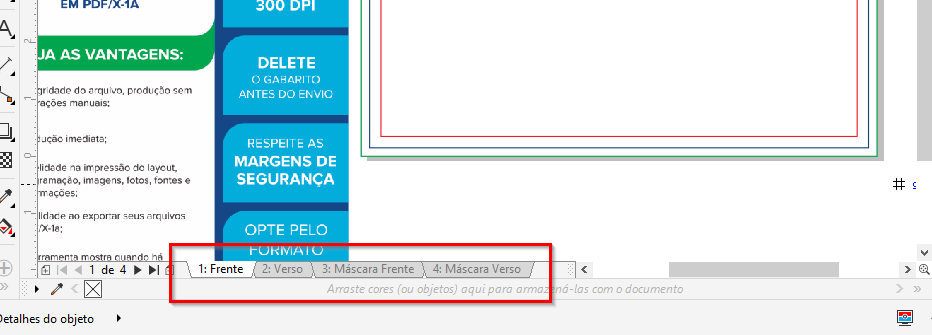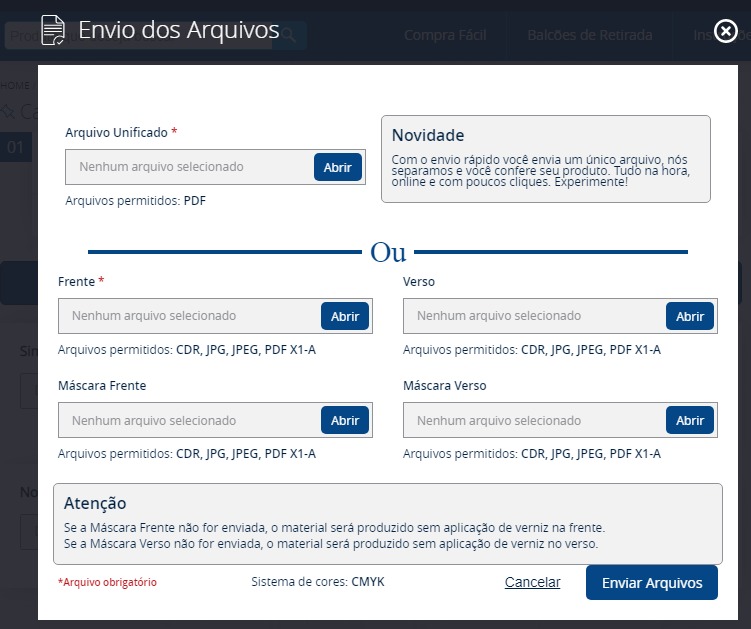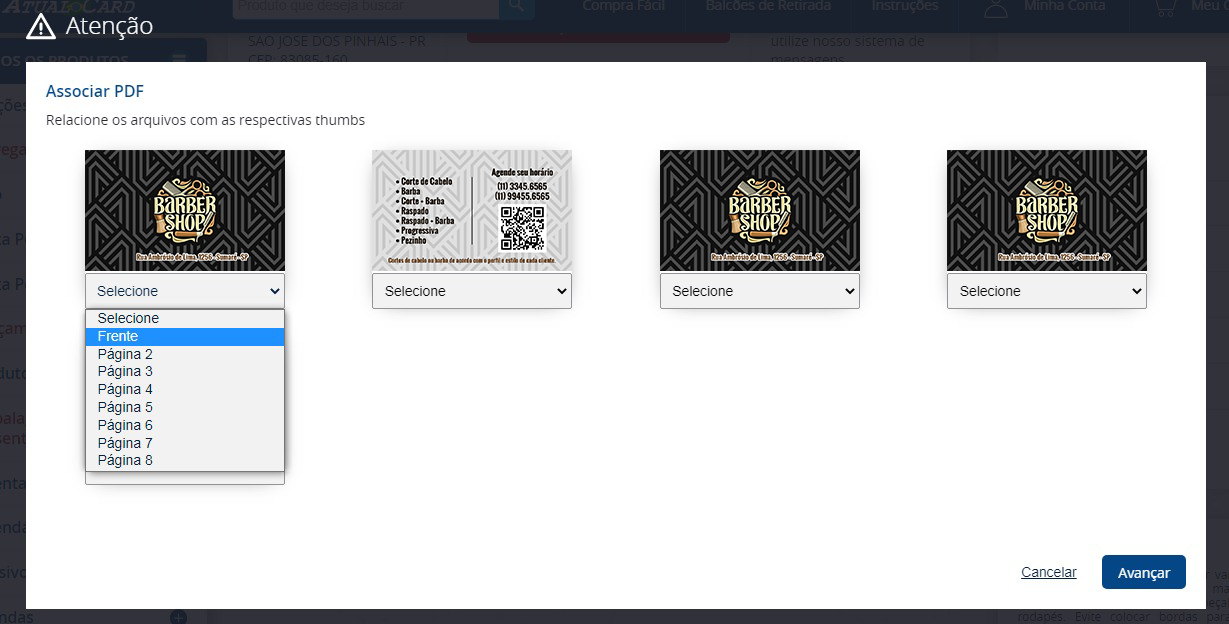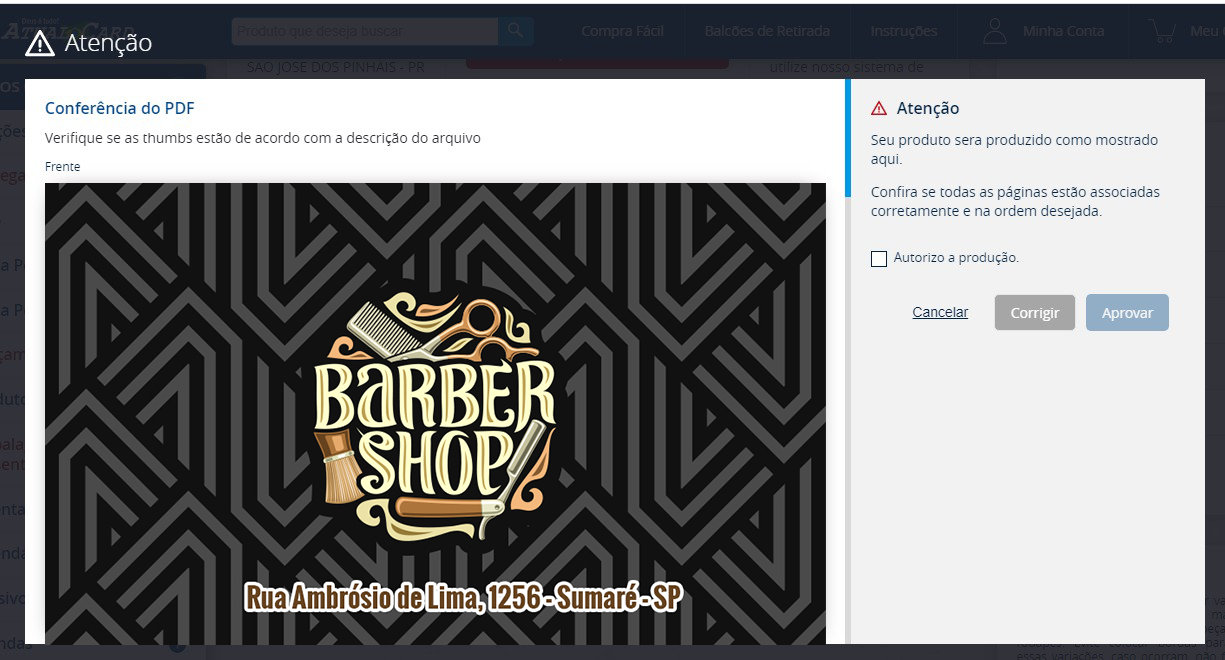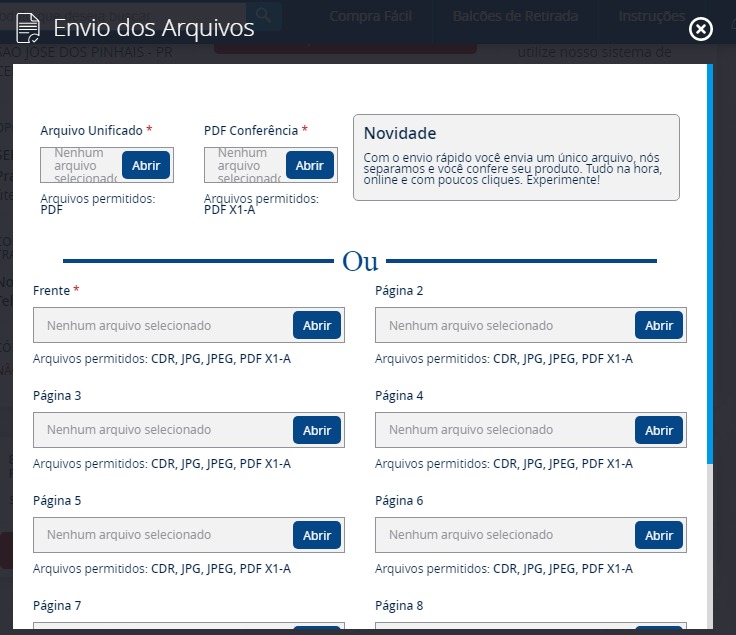Perguntas Frequentes
-
Envio de Arquivo Unificado
-
Para trazer ainda mais praticidade em suas compras de material gráfico personalizado, a Atual Card disponibiliza o Arquivo Unificado, um método diferenciado de envio de arquivos para que você possa otimizar o seu tempo enviando todas as artes do material em apenas um arquivo!
Como funciona o Envio de Arquivo Unificado?
Criando as artes
Para melhor informar utilizaremos como exemplo um cartĂŁo de visita 4×4 (frente e verso coloridos) com a cobertura de verniz localizado.
Para este material o cliente precisará baixar o gabarito do produto e criar 4 artes, sendo elas: a arte frente  do cartão / a arte verso / a máscara de verniz frente / a máscara de verniz verso.
Você utilizará abas diferentes no seu programa de edição de imagens, pois cada arte deve estar em uma aba (página) diferente. Sendo assim, para o nosso exemplo, o arquivo terá 4 páginas.
Dica: para facilitar o reconhecimento das artes, mantenha as páginas com os nomes dos arquivos, como mostra a imagem acima.
Após todas as páginas do arquivo estarem com as artes prontas e conforme as normas aceitas para impressão, você precisará salvar seu arquivo e para isso temos duas opções:
– Corel Draw:
Se você estiver utilizando o programa Corel Draw, poderá salvar seu arquivo aberto (formato CDR) ou em formato fechado PDF, PDF/X-4.
– Illustrator e Photoshop:
Nesses dois programas de edição de imagem, ao finalizar suas artes, o arquivo deverá ser salvo em PDF/X-4. Não há possibilidade de enviar o arquivo nos formatos abertos (AI e PSD).
Obs.: antes de salvar seu arquivo, verifique quais os formatos aceitos para o envio do arquivo, referente ao material adquirido.
Enviando seu arquivo
No momento de enviar as artes, você poderá escolher entre: enviar os arquivos da forma tradicional (separados por campos) ou a opção Arquivo Unificado, como mostra na imagem abaixo:
Na opção de envio Arquivo Unificado, aparecerá o campo em que você deverá fazer upload do seu arquivo. Lembrando sempre de verificar os formatos aceitos para o produto desejado.
Associação das artes
Após fazer o envio do arquivo, aparecerá uma tela em que o cliente deverá associar as artes presentes no Arquivo Unificado. Para isso, será necessário associar os campos às respectivas artes do arquivo. Veja abaixo:
ConferĂŞncia do Arquivo Enviado
A tela de conferĂŞncia sĂł será apresentada, caso o produto escolhido nĂŁo tenha sua prĂ©-visualização feita em nosso Sistema de PrĂ© Visualização (Preflight). Dessa forma, vocĂŞ deverá conferir se a associação das artes foi realizada corretamente, podendo visualizar como será o possĂvel resultado final do seu material.
Obs.: o cliente Ă© o responsável por verificar se o sistema (artes visualizadas pelo Preflight) acusa alguma possĂvel divergĂŞncia nas artes enviadas, casa haja irregularidade cabe ao cliente cancelar o processo atual, realizar o ajuste e refazer o envio.
ApĂłs realizada a conferĂŞncia online, e estando as artes corretas, basta o cliente clicar em “Aprovar” e seguir com o processo de compra normalmente para finalizar sua compra.
Materiais gráficos paginados: catálogos, jornais, revistas, entre outros.
Para impressos paginados (que possuem mais que as tradicionais artes: frente e verso), após fazer o envio do arquivo unificado, o cliente deverá realizar upload de um arquivo em PDF/X-4 com as artes paginadas, em ordem, de acordo com o resultado que deseja para o material. Como já era feito no processo de envio das artes separadas.
Ao enviar os arquivos abrirá uma nova aba para que seja realizada a associação das artes em seus respectivos campos, fazendo a conferência das páginas. Dessa forma, você garante que seu impresso ficará da forma que deseja.
ApĂłs conferir todas as páginas, clique em “Avançar”, aprovando suas artes e seguindo o processo de compra para finalizar seu pedido.
Aproveite mais essa vantagem que a Gráfica Atual Card tem a oferecer e faça sua compra de material gráfico personalizado, hoje mesmo! Acesse o site e confira os mais de 23 mil produtos disponĂveis para vocĂŞ!
Outras instruções que podem ser relevantes:
Como converter uma imagem RGB para CMYK?
Clique AQUI para acessar mais conteĂşdos instrucionais!